Quick Share op je Samsung laptop gebruiken? Zo werkt het!
Quick Share op je Samsung laptop gebruiken
Wil je gebruik maken van Quick Share op je Samsung laptop? Zorg dan eerst dat beide apparaten Quick Share hebben geïnstalleerd en aan hebben staan. Is de functie eenmaal geactiveerd? Dan kun je vervolgens snel en eenvoudig foto's, video's en bestanden delen met je vrienden en familie, zonder dat je een kabel of internetverbinding nodig hebt.
In deze video
- Stap 1: Swipe met twee vingers het snelle instellingen menu naar beneden
- Stap 2: Swipe naar links
- Stap 3: Houd het Quick Share icoon ingedrukt
- Stap 4: Druk op Wie kan met u delen
- Stap 5: Maak een keuze voor Alleen uw contacten of Iedereen in de buurt. Nu heb je Quick Share ingeschakeld op je telefoon. Om bestanden tussen je laptop en telefoon te delen doe je het volgende.
- Stap 6: Open Quickshare op je laptop
- Stap 7: Maak een keuze wie jouw apparaat kan zien om bestanden te verzenden. Alleen contacten of Iedereen in de buurt. Je laptop gaat nu automatisch zoeken naar apparaten om mee te delen. Zorg dat je telefoon ontgrendeld is zodat deze door je laptop gevonden kan worden.
- Stap 8: Klik op het apparaat waar je een bestand mee wilt delen, in dit geval Galaxy S22
- Stap 9: Selecteer een bestand om te delen, in dit geval een afbeelding
- Stap 10: Klik op Openen. De ontvanger ontvangt nu een melding dat er een bestand gedeeld wordt.
- Stap 11: Druk op je telefoon op Accepteren
- Stap 12: Druk op Openen. De afbeelding wordt nu geopend op je telefoon. Zo kun je met Quick Share snel en gemakkelijk bestanden delen met anderen.
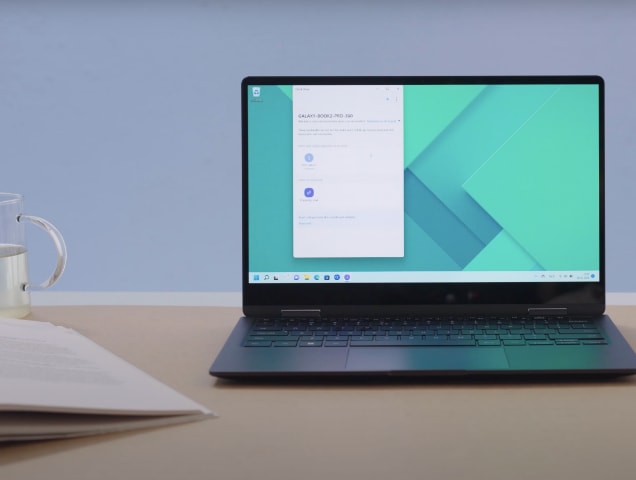
Wist je dat?
Wil je bestanden delen met Quick Share? Dan kun je met maximaal vijf personen tegelijk bestanden delen zonder dat je de apparaten hoeft te koppelen. Handig, als je bijvoorbeeld vakantiefoto’s wilt delen met je vrienden. Of een briefing moet sturen naar je collega’s.




























